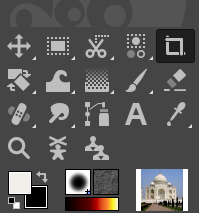Ada setidaknya dua cara untuk memotong gambar Anda.
(1) Pertama pilih wilayah gambar yang ingin Anda miliki, dengan menggunakan ...

- Rectangle Select Tool ( R) untuk membuat seleksi persegi panjang
- Ellipse Select Tool ( E) untuk membuat pilihan elips
- Alat Pilih Gratis ( F) untuk membuat pilihan yang digambar tangan
- Fuzzy Select Tool ( U) untuk membuat pilihan bersebelahan berbasis warna
(Semua ini bersebelahan di bagian atas Toolbox.)
... kemudian pergi ke menu Gambar > pilih opsi Pangkas ke Pilihan .
(2) Cara lain untuk melakukannya adalah dengan menggunakan Crop Tool (di Toolbox ) untuk membuat pilihan, dan mengklik dua kali di mana saja di dalam seleksi (atau tekan Enter) untuk memotong.

PS: Dan tentu saja saya bukan ahli Gimp, jadi beri tahu saya kalau ada cara lain.